스마트폰 또는 PC를 사용하면서 구글 계정이 없으면 사용에 불편한 부분이 많이 있습니다. 특히 유튜브나 게임, SNS 등은 구글 계정이 필수적인 요소로 자리 잡고 있습니다. 구글 계정을 사용하다 보면 어떠한 이유든 구글 아이디가 여러 개 필요한 상황이 있는데요. 구글 아이디를 전화번호 인증 없이 여러 개 만드는 방법에 대해 알아보겠습니다.

구글 아이디 여러 개 만들기
결론적으로 구글 아이디를 여러 개 만들기 위해서는 스마트폰으로 전화번호 인증 없이 만드는 방법을 활용해야 합니다. 이 글은 안드로이드 기준으로 작성되었지만, 아이폰 또는 다른 회사 스마트폰도 같은 방법으로 만들 수 있습니다.
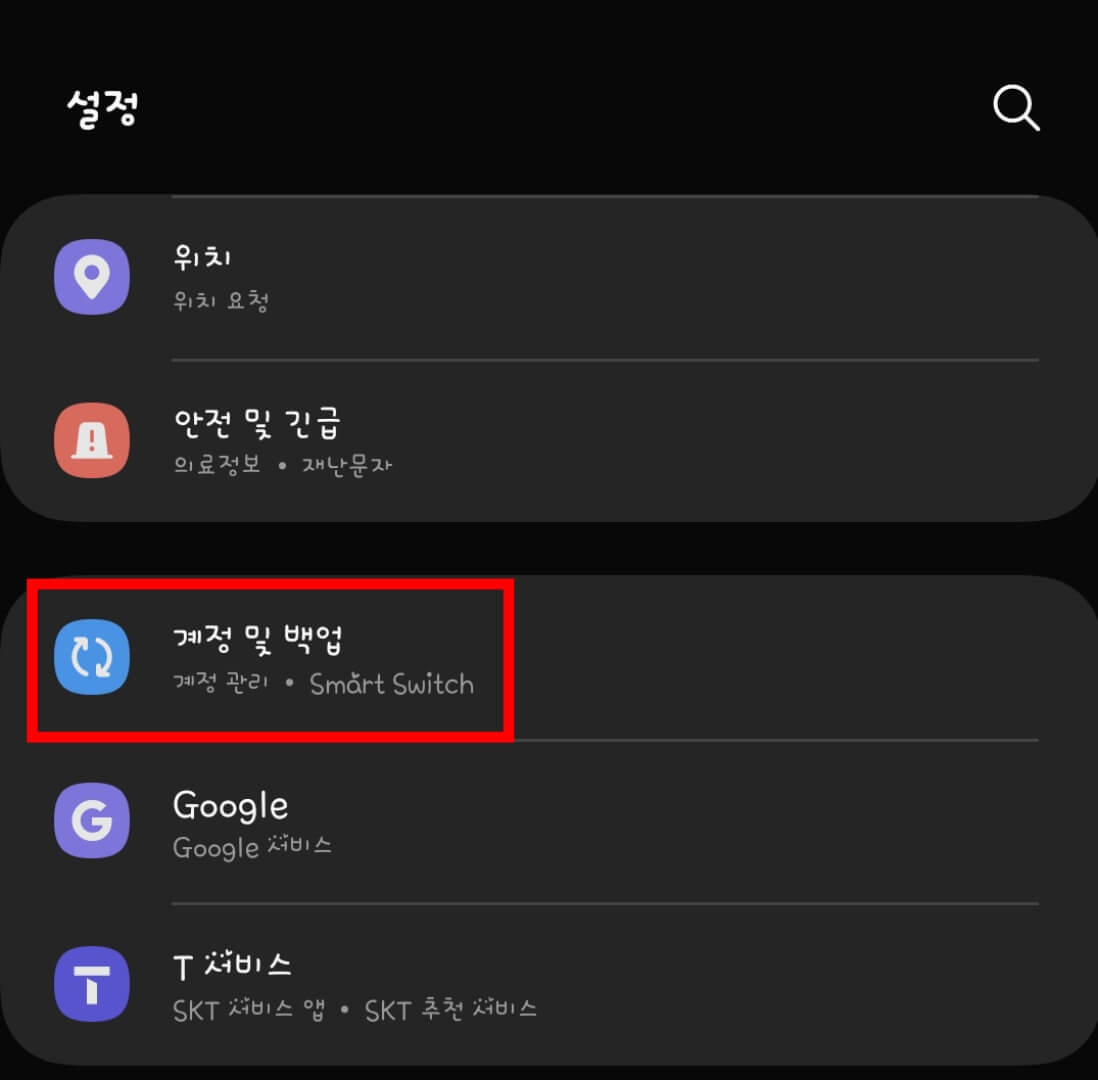
스마트폰에서 '설정'에 들어가 '계정 및 백업'을 터치해 줍니다.
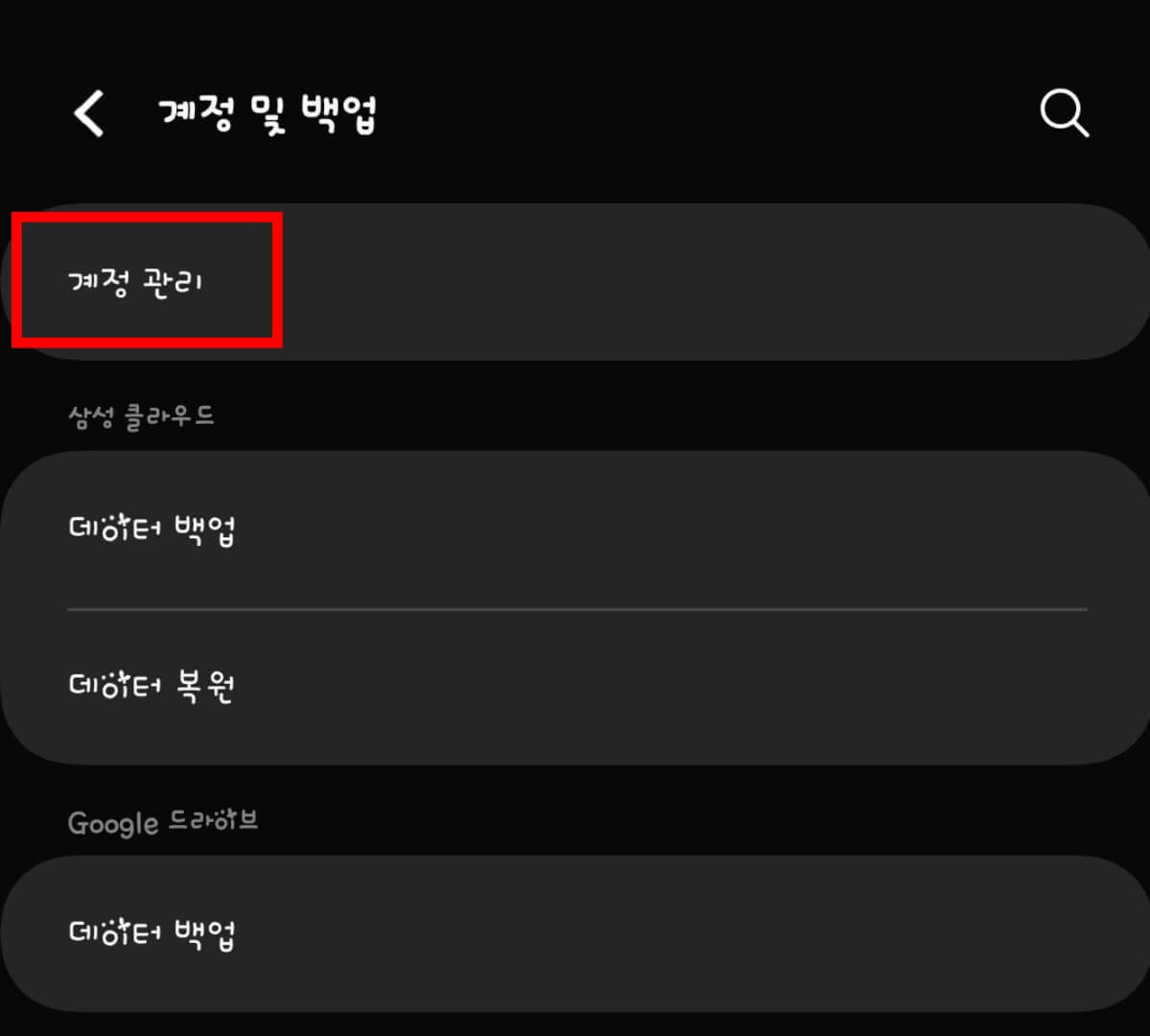
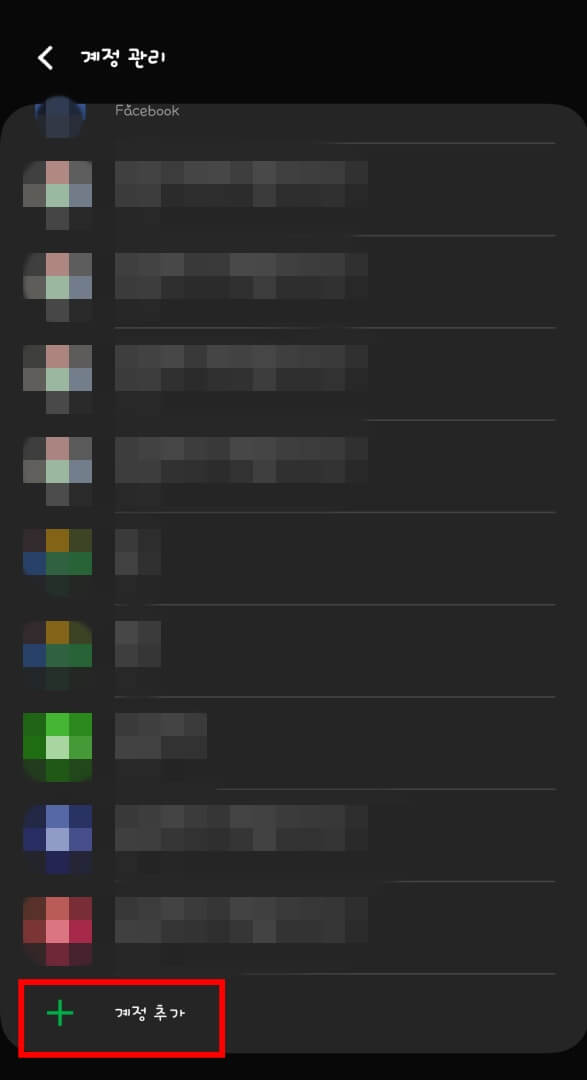
계정 및 백업 메뉴 중 '계정 관리'에 들어가면 본인이 사용하는 계정이 보일 텐데요. 하단에 '계정 추가'를 터치해 줍니다.
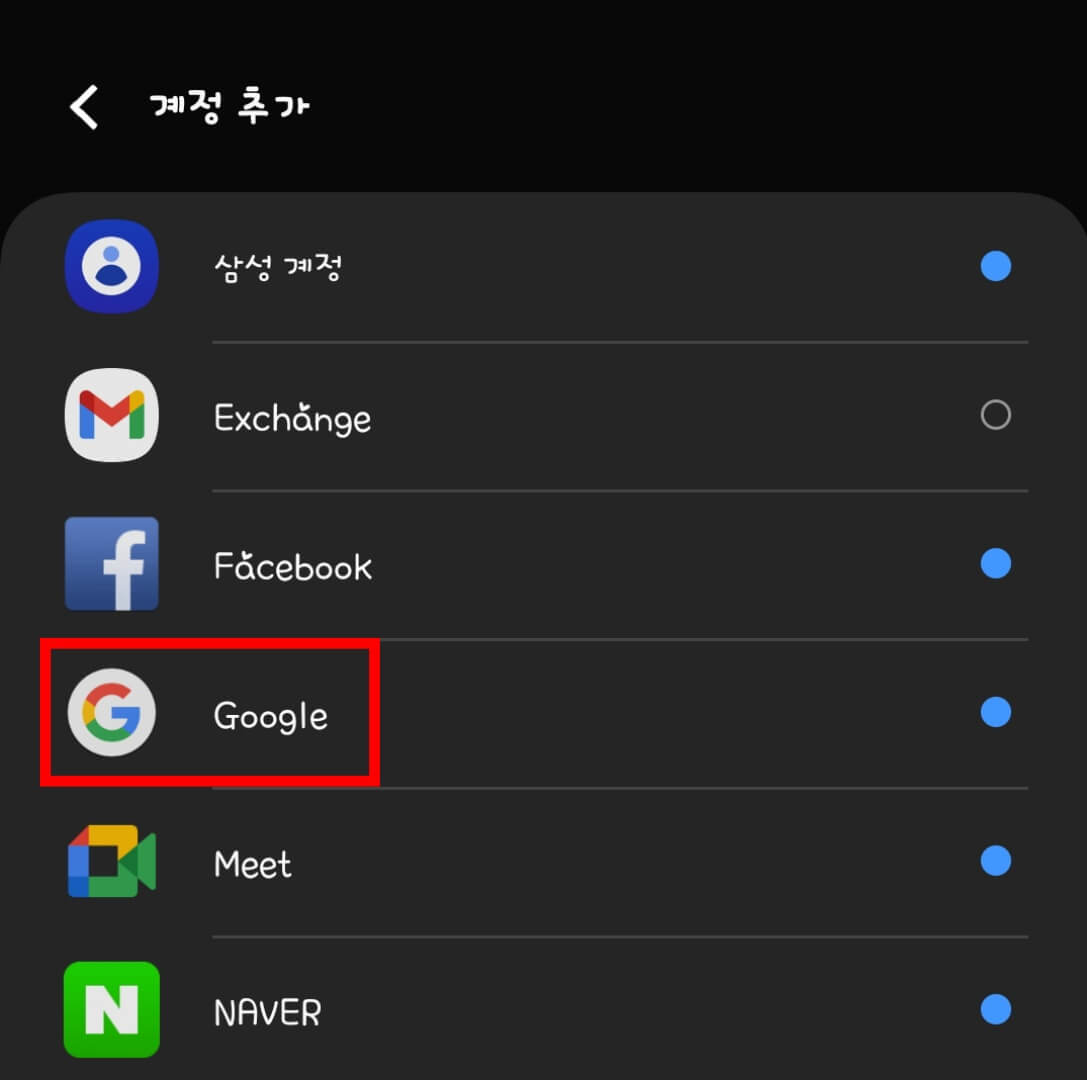
우리는 구글 아이디를 만들어야 하니 'Google'을 선택하고 본인 인증까지 하면 구글 계정으로 로그인하는 화면이 나옵니다.
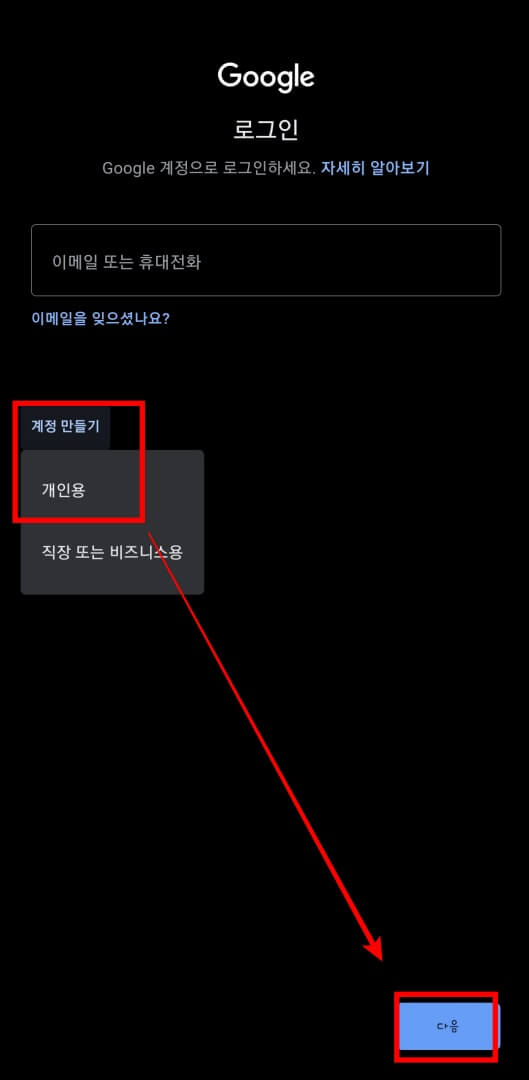
구글 계정 로그인 화면에서 '계정 만들기'를 터치하면 개인용과 직장 또는 비즈니스용을 선택하게 되어 있는데 '개인용'을 선택하고 하단에 '다음'을 눌러 줍니다.
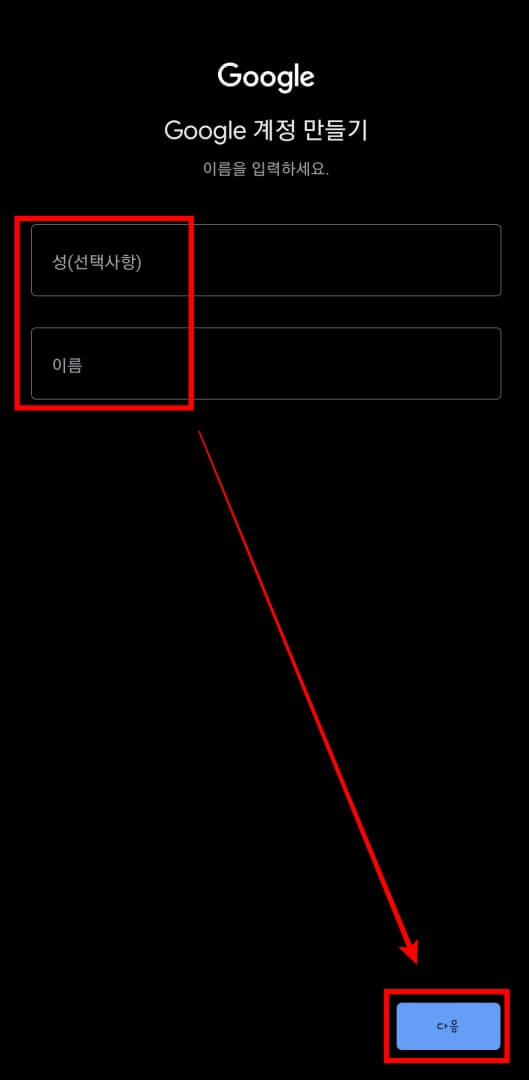
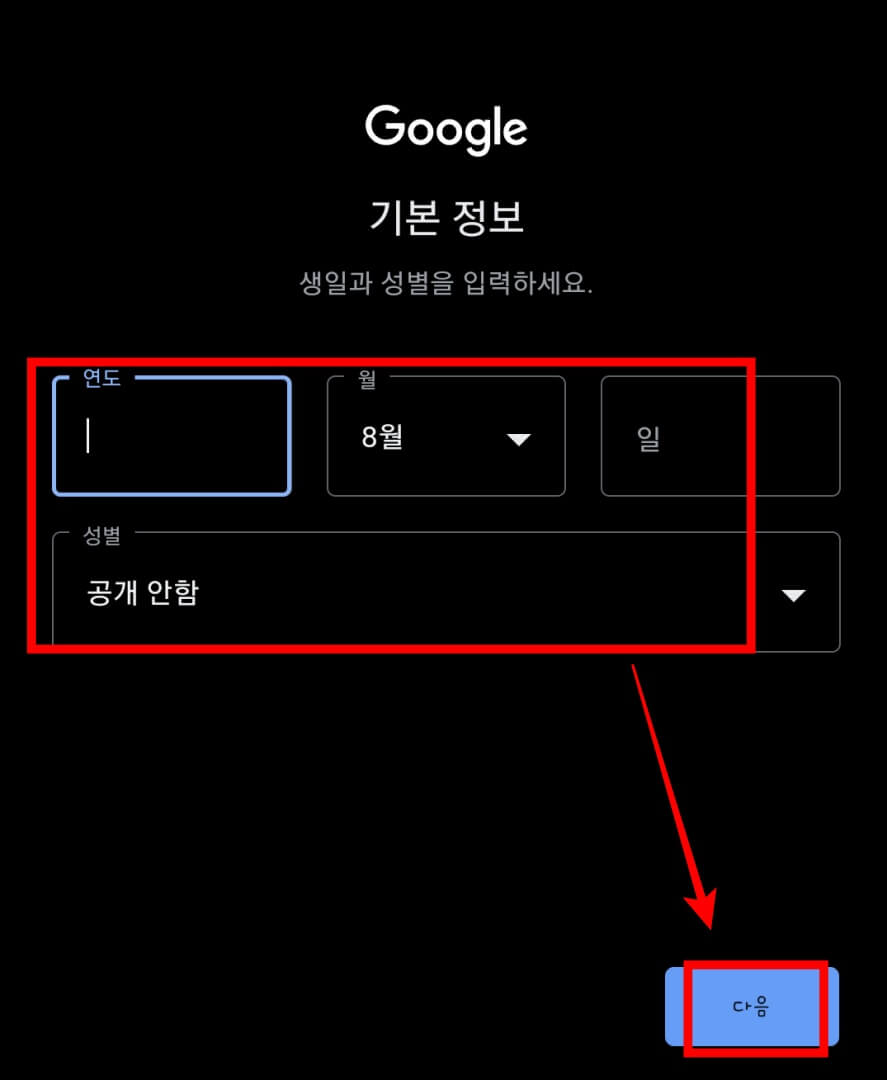
본인의 성과 이름을 입력하고 '다음'을 터치하고 그다음 나오는 생일과 성별도 입력하고 '다음'을 터치합니다.
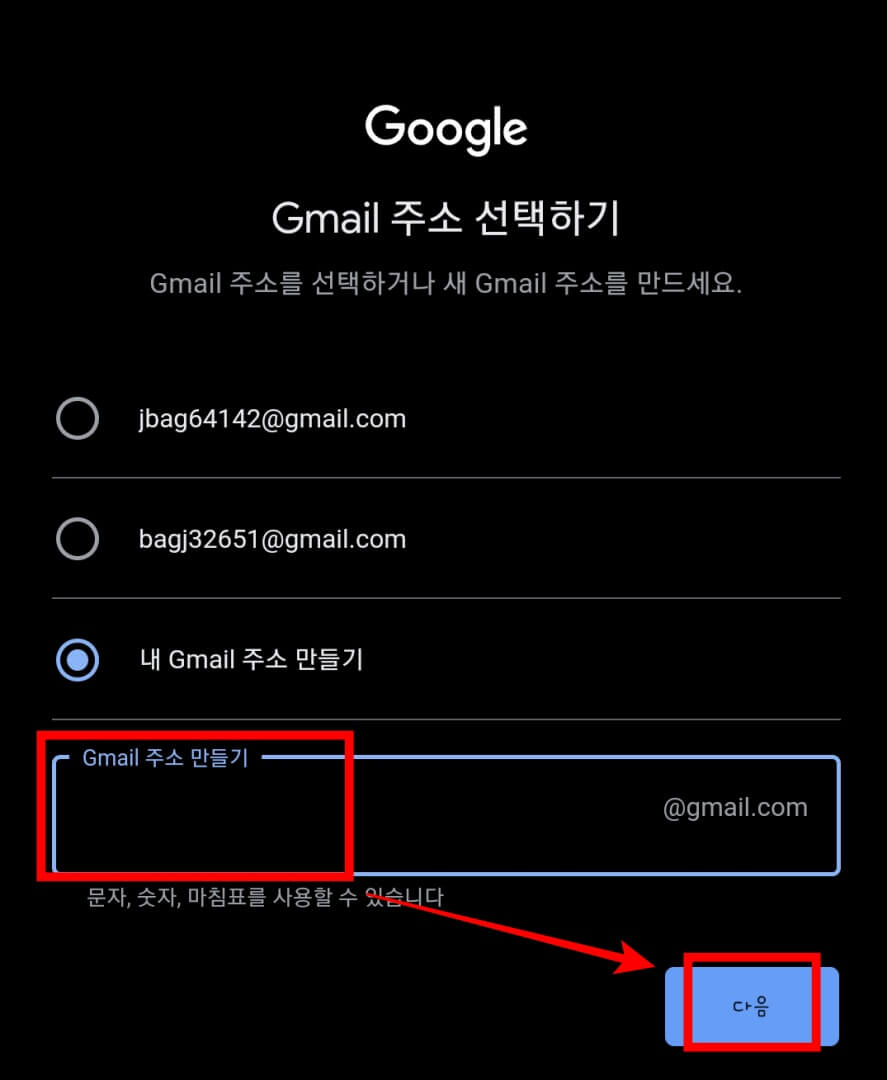
이제 구글 주소를 만들어야 합니다. 추천 구글 주소가 나오긴 하지만 기억하기 쉽게 나만의 주소를 만드는 것을 추천합니다. '내 Gmail 주소 만들기'를 선택하고 주소를 작성한 후 '다음'을 터치합니다.
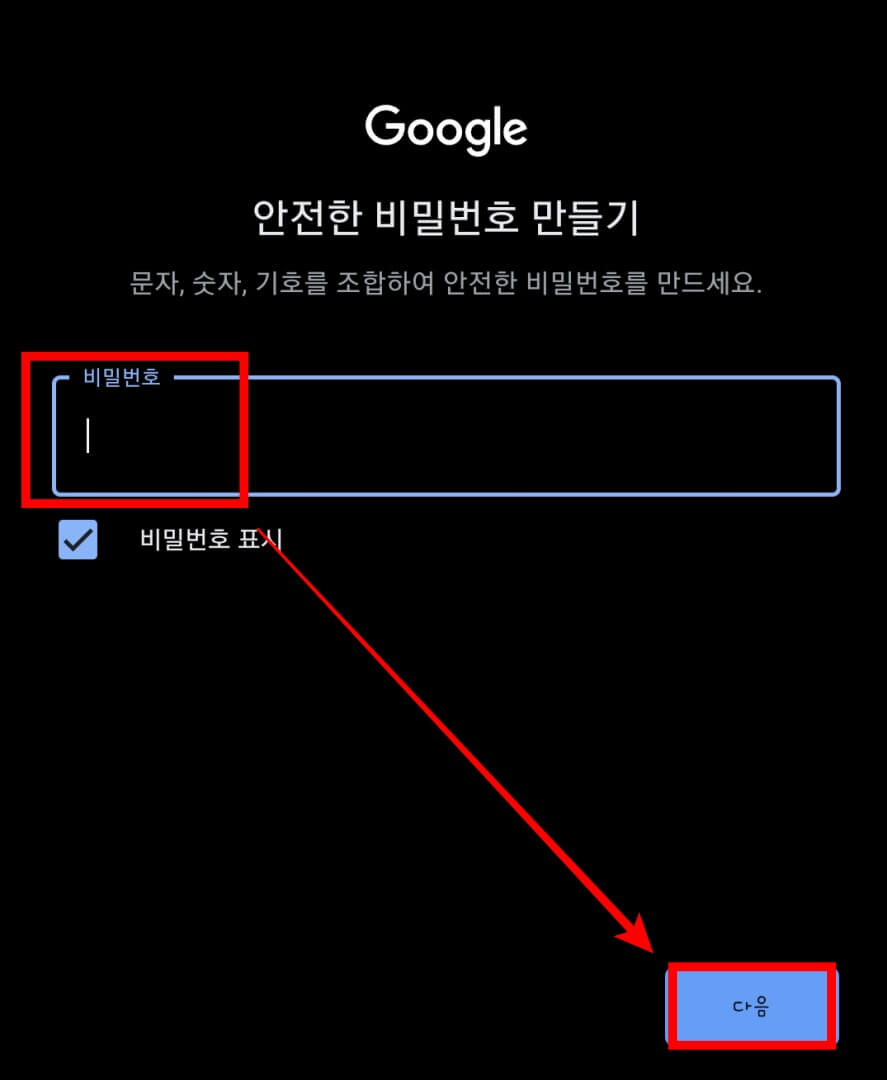
비밀번호를 설정하고 '다음'을 터치해 줍니다.
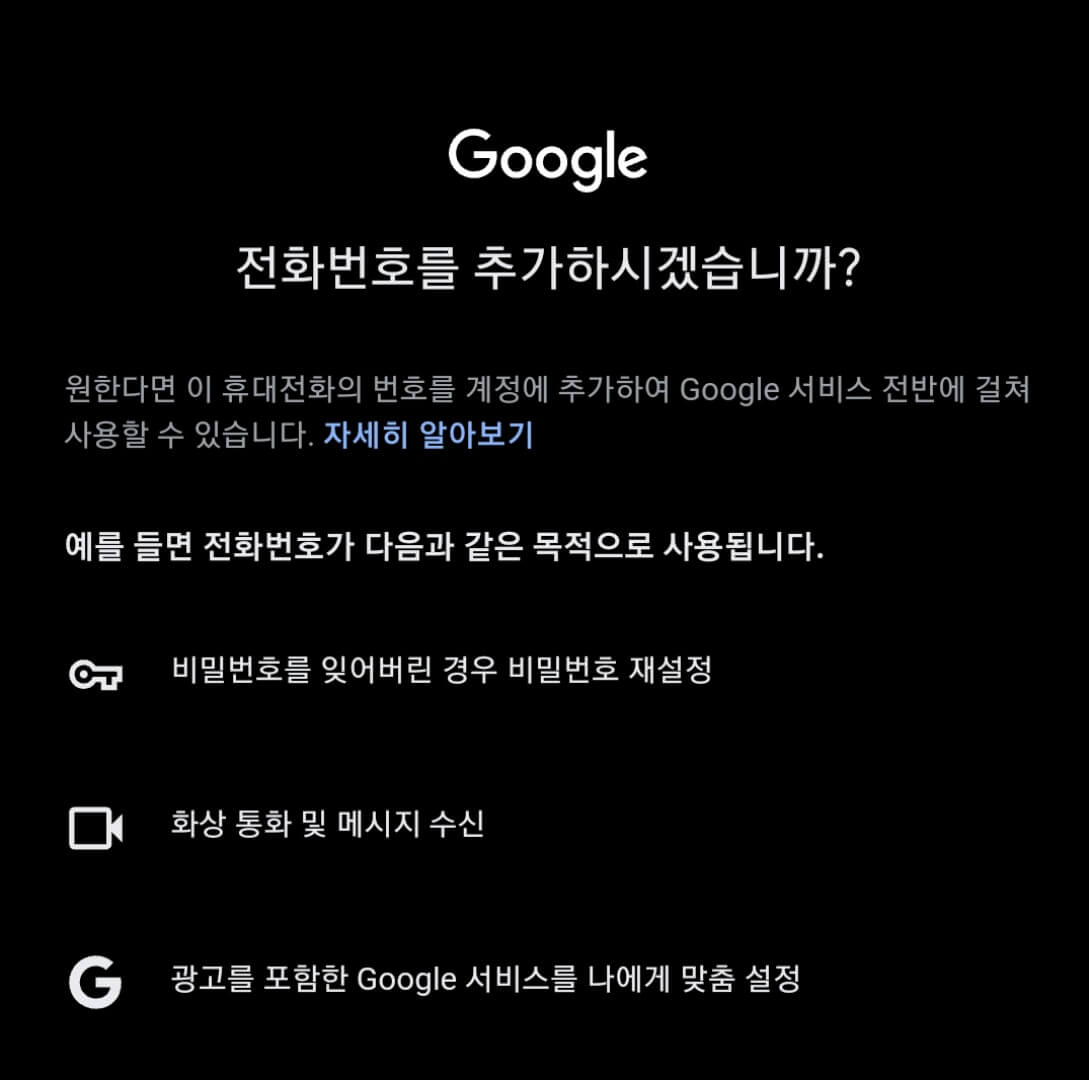

이제 전화번호를 추가하는 단계입니다. 전화번호 인증 없이 아이디를 만들어야 하기 때문에 젤 하단에 '건너뛰기'를 선택합니다. 여기서 '예'를 선택하면 전화번호 인증을 해야 하기 때문에 꼭 건너뛰기를 눌러야 합니다.
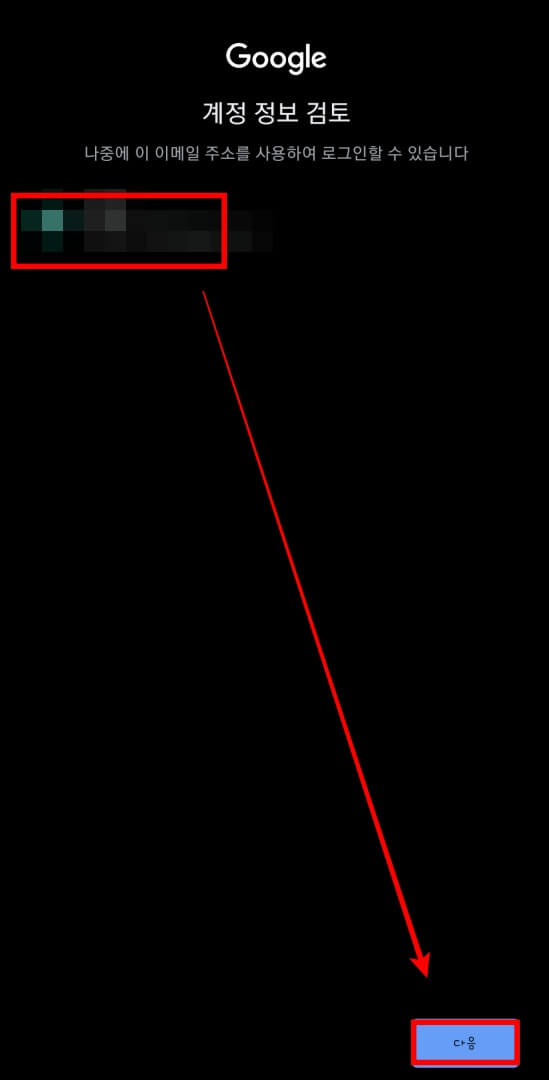
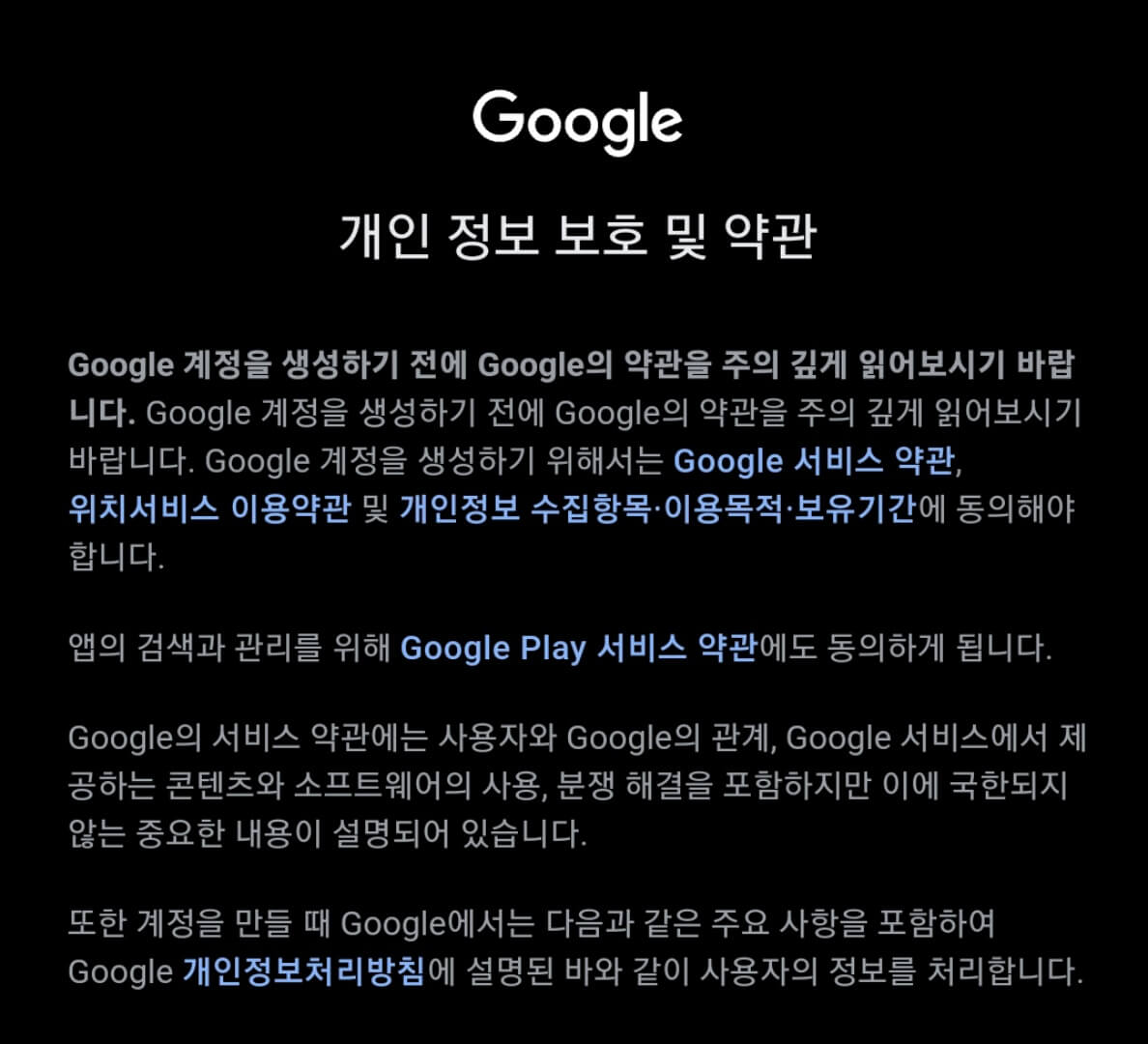
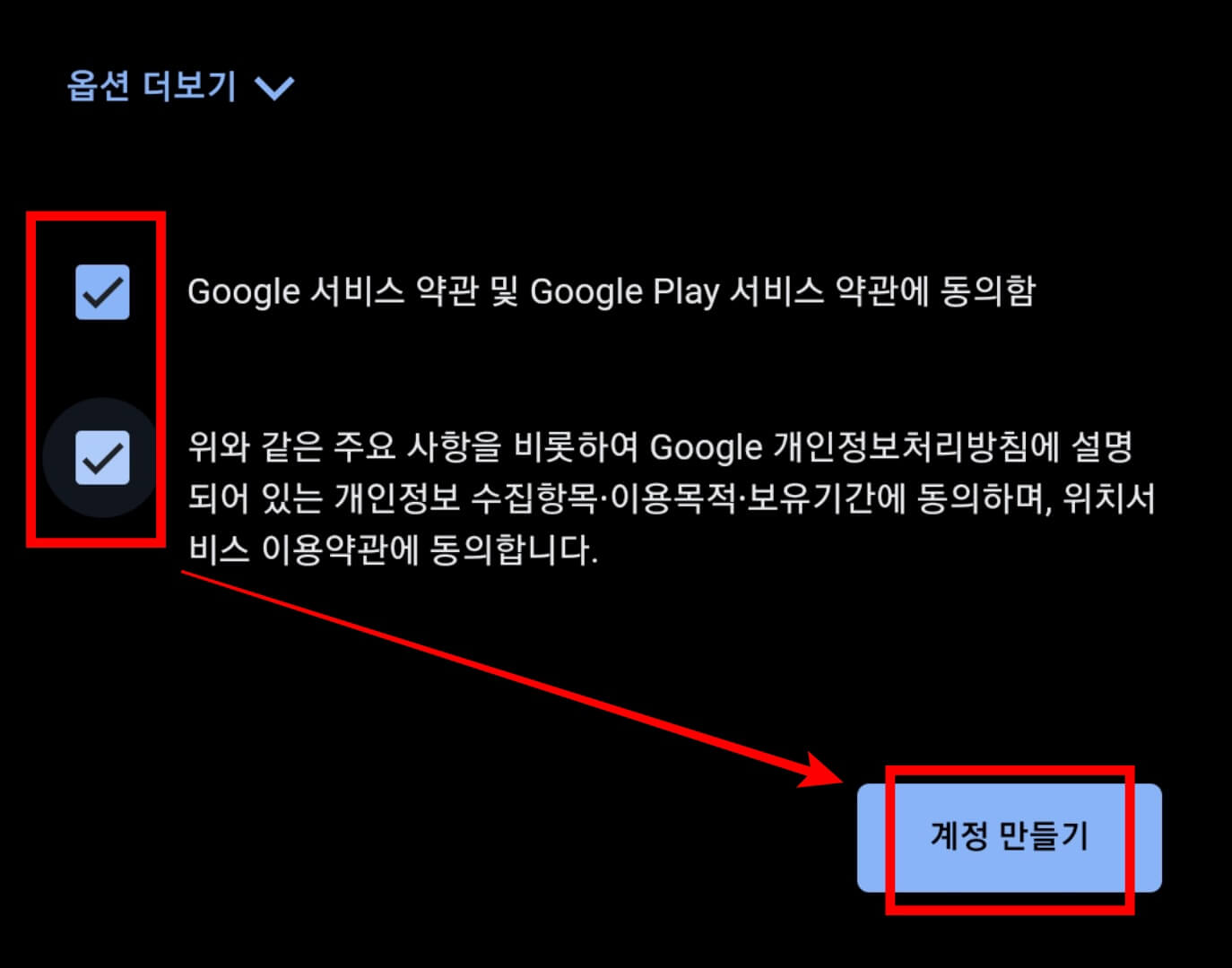
본인이 만든 구글 아이디를 확인하고 '다음'을 터치하고 개인정보 보호 및 약관에 동의 후 '계정 만들기'를 터치한 뒤 다시 한번 본인 인증을 거치면 구글 아이디가 생성됩니다.

생성된 구글 아이디는 '설정' → '계정 및 백업'에 들어가면 확인할 수 있습니다. 이 방식으로 구글 주소만 살짝 바꿔서 아이디를 생성하면 구글 아이디를 무제한으로 만들 수 있습니다.
구글 아이디 삭제하기
만들어진 구글 아이디를 삭제하려면 똑같이 '설정' → '계정 및 백업'에 들어가 삭제하려는 아이디를 클릭하고 '계정 삭제'를 터치하면 바로 삭제할 수 있습니다.
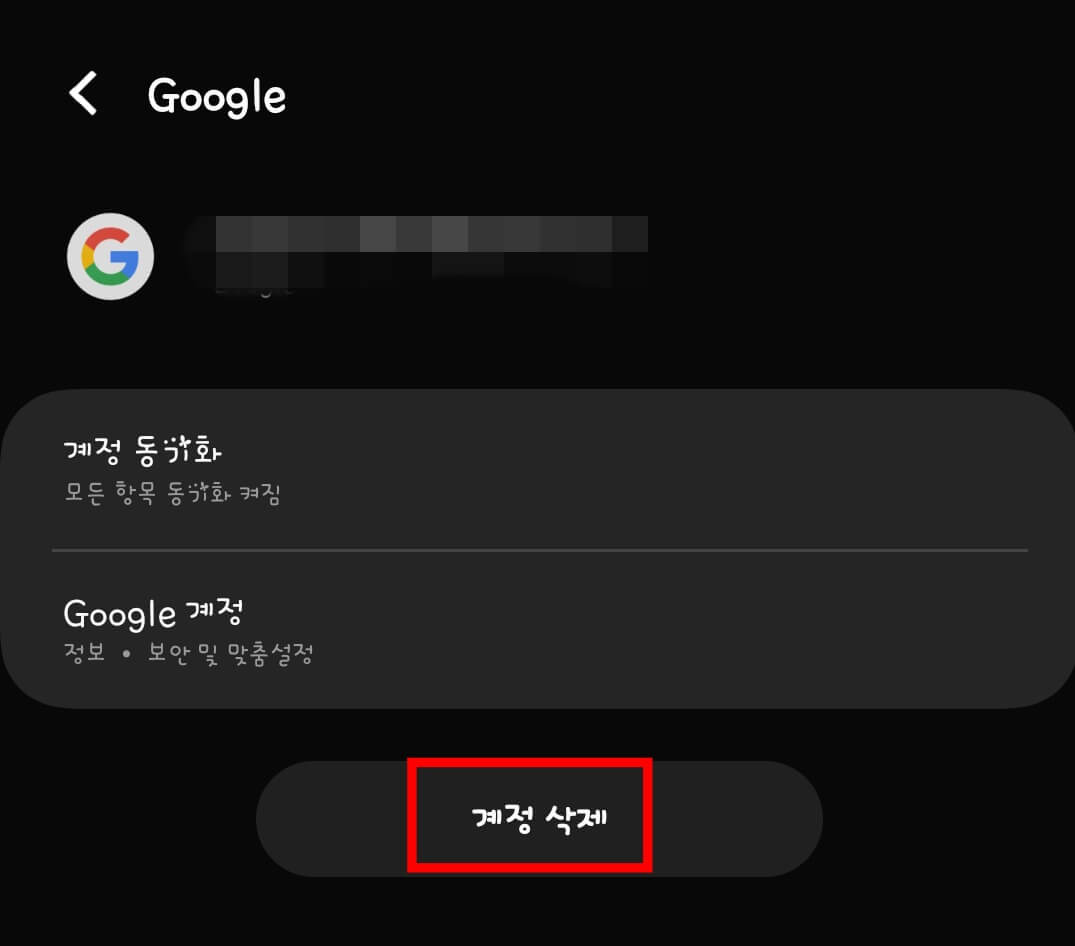
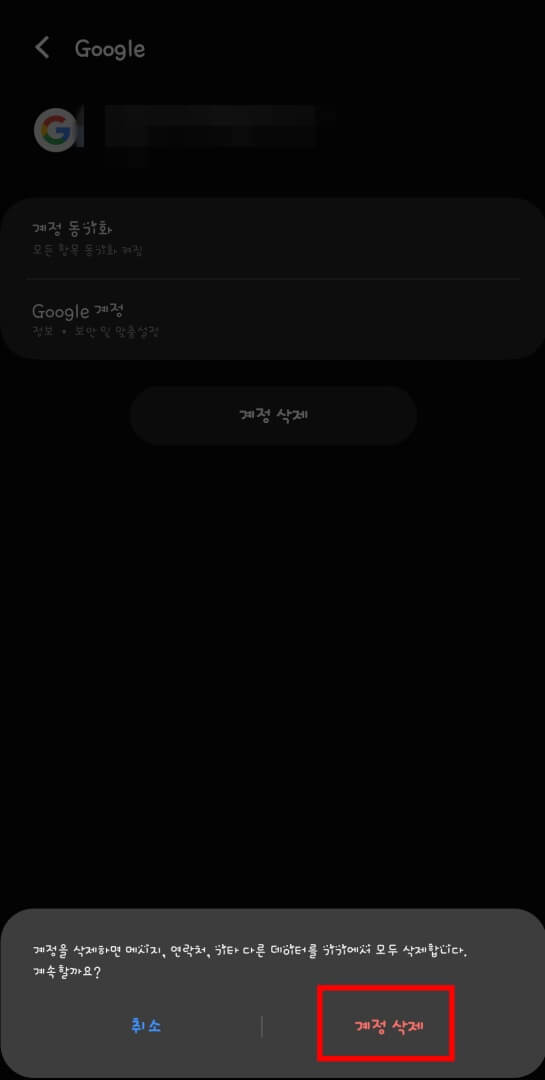
이렇게 구글 아이디를 만드는 방법과 삭제하는 방법에 대해서 알아보았습니다. 전화번호 인증 절차를 거치지 않기 때문에 스마트폰에서 구글 아이디를 무제한으로 생성할 수 있는 방법입니다. 구글 아이디가 여러 개 필요하다면 알아두고 활용해 보길 바랍니다.
'정보마당' 카테고리의 다른 글
| 카카오톡(카톡) 멀티프로필 만드는 방법/삭제하기 (0) | 2023.10.28 |
|---|---|
| 초등학생 네이버 이메일(아이디) 만들기 (1) | 2023.10.27 |
| 유튜브 프리미엄 무료체험 무제한 이용하기! (2) | 2023.10.26 |
| 유튜브 프리미엄 구독/가입 방법 (0) | 2023.10.25 |
| 보건증(건강진단결과서) 인터넷 발급 방법 (0) | 2023.10.20 |
| 유튜브 프리미엄 구독 취소/해지 방법 (0) | 2023.10.20 |
| 카카오톡(카톡) 백업, 복구 / 대화 내용 복구하기 (2) | 2023.10.19 |
| 카카오톡 PC 버전 다운로드 및 설치(인증하기) (0) | 2023.10.18 |




댓글